win8使用iso镜像升级到Win10正式版的方法步骤详解
脚本之家
Win10已经正式发布,部分已预定Windows10的用户因种种原因未收到升级推送或升级失败,不必着急,你们可以下载ISO镜像,然后利用镜像进行升级。下面小编就给大家带来win8使用iso镜像升级到Win10正式版的方法,一起来看看吧
推荐阅读:Win10正式版微软官方原版ISO镜像下载大全(32位/64位)
1.下载镜像制作工具
下载Windows10镜像制作工具;
2. 制作镜像
打开镜像制作工具MediaCreationTool.exe,选择合适的版本制作镜像;
版本选择见下图:

过程部分截图:
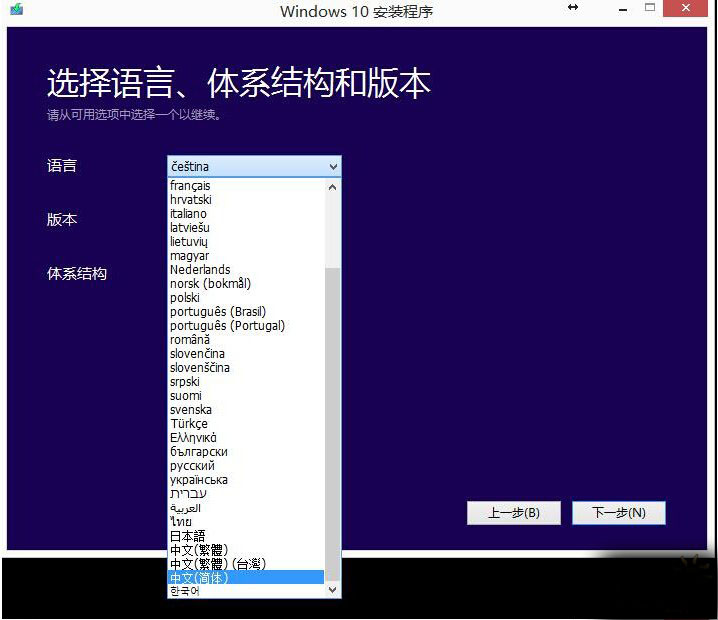
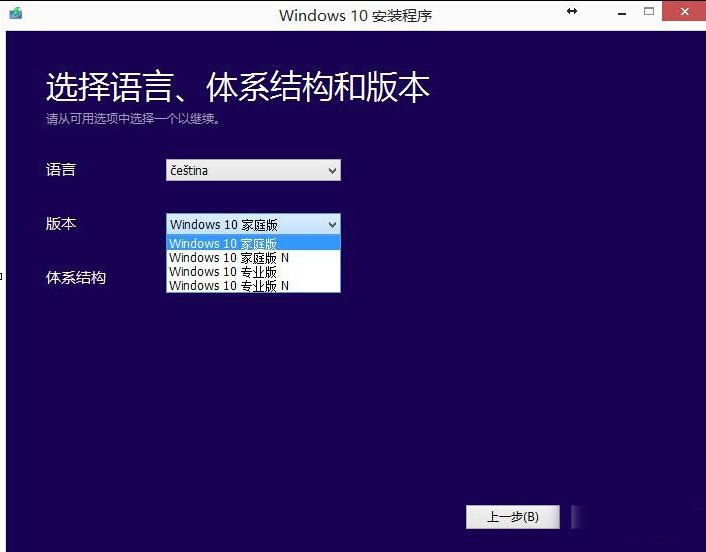
3. 升级系统
(注意:不可使用镜像制作U盘介质引导升级,会导致升级后需要激活!)
Windows8.1可直接双击加载镜像文件,Windows7可解压先解压到本地;双击Setup.exe,开始升级步骤。
(注:使用此工具升级正确版本的Windows10与Windows Update推送的系统升级的区别仅为渠道不同,升级之后的Windows并无差别。)
以上就是脚本之家小编带来的使用iso镜像升级到Win10正式版的方法,希望可以帮助到大家!
